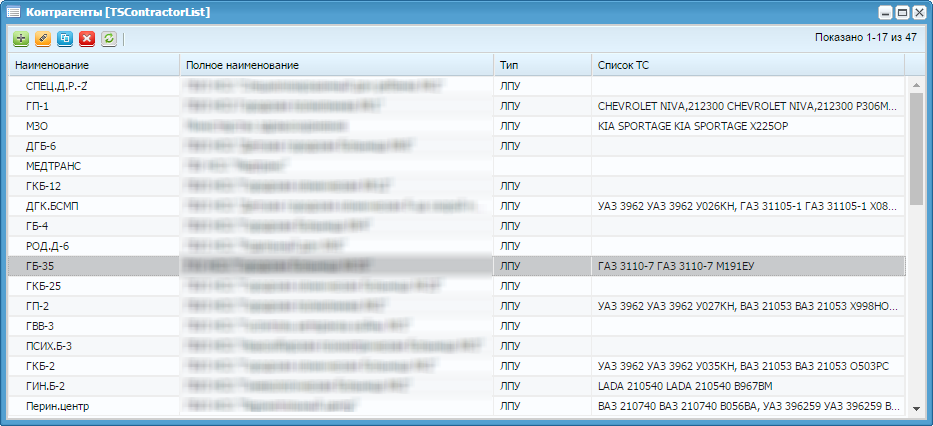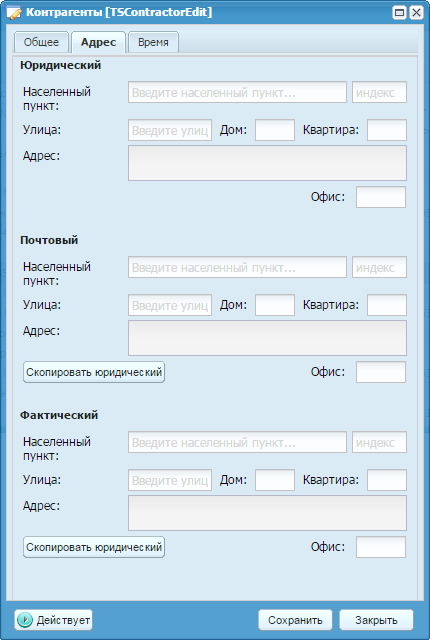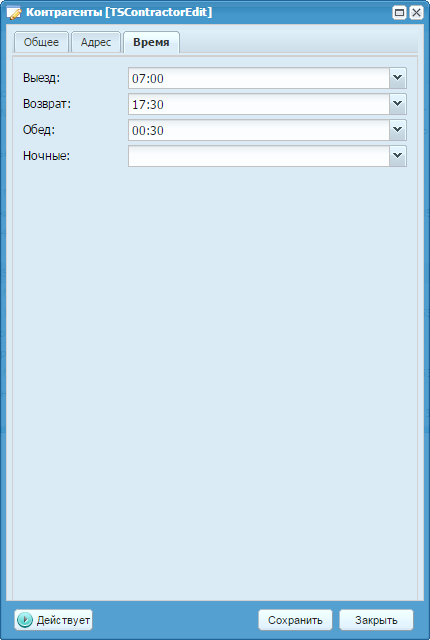Для работы со справочником «Контрагенты» выберите пункт меню «Справочники/ Контрагенты».
Откроется окно справочника «Контрагенты» (Справочник «Контрагенты»).
Для добавления тарифа нажмите на кнопку «Добавить» ( ).
).
Для редактирования тарифа выберите нужную запись и нажмите на кнопку
«Изменить» ( ).
).
Откроется окно, которое содержит следующие вкладки (Справочник «Контрагенты»):
-
«Общие» – общая информация о контрагенте;
-
«Адрес» – указывается контактный адрес контрагента;
-
«Время» – указывается время работы контрагента.
Вкладка «Общие» содержит поля:
-
«Наименование» – введите вручную;
-
«Полное наименование» – введите вручную;
-
«Список ТС» – выберите значение из списка транспортных средств;
-
«Тип» – выберите значение из выпадающего списка;
-
«Не заполнять ФИО водителя» – установите «флажок», если нужно отключить заполнение ФИО водителя.
Вкладка «Адрес» содержит группы полей «Юридический», «Почтовый», «Фактический» (Справочник «Контрагенты»).
Заполните следующие поля:
-
«Населенный пункт» – укажите наименование населенного пункта и его почтовый индекс;
-
«Улица» – укажите наименование улицы;
-
«Дом» – укажите номер дома;
-
«Квартира» – укажите номер квартиры;
-
«Адрес» – содержит запись адреса одной строкой;
-
«Офис» – укажите номер офиса.
Юридический адрес может быть скопирован во все значения адресов, если он с ними совпадает.
Вкладка «Время» (Справочник «Контрагенты») содержит поля:
-
«Выезд» – укажите время выезда;
-
«Возврат» – укажите время возврата;
-
«Обед» – укажите продолжительность обеда;
-
«Ночные» – укажите наличие ночных смен.
Для вступления изменений в силу нажмите на кнопку «Сохранить».